Vanuit het venster Relaties is het mogelijk direct bijvoorbeeld een brief voor een relatie of contactpersoon te maken.
●Klik op de knop ![]() op de werkbalk.
op de werkbalk.
●Zoek de relatie waarvoor u een brief wilt maken.
●Klik in het venster Relaties op het tabblad Contactpersonen.
●Selecteer eventueel de gewenste contactpersoon in de lijst Contactpersonen.
●Klik op de knop Maak.
Er wordt een snelmenu geopend.
●De samenstelling van het snelmenu is afhankelijk van het pakket waarmee u werkt.
Het snelmenu bevat een of meer van de volgende mogelijkheden:
●Offerte opent het venster Offertes waarin u de gegevens van een offerte voor de relatie vastlegt; zie verder Offerte toevoegen
●Order opent het venster Verkooporders waarin u de gegevens van een verkooporder voor de relatie vastlegt; zie verder Verkooporder toevoegen
●Inkoop opent het venster Inkooporders wordt geopend waarin u de gegevens van een inkooporder voor de relatie vastlegt; zie verder Inkooporder toevoegen
●Factuur opent het venster Factureren waarin u de gegevens van een verkoopfactuur voor de relatie vastlegt; zie verder Verkoopfactuur toevoegen
●Brief opent het venster Brief aan waarin u de gegevens van een brief, fax of ander document aan de relatie vastlegt; zie verder Brief met Word maken voor een contactpersoon
●Brief Word opent het venster Brief aan waarin u de gegevens vastlegt van een brief, fax of ander document aan de relatie op basis van een sjabloon voor Word (zie Sjabloon voor Word maken); zie verder Brief met Word maken voor een contactpersoon
●Brief Intern opent het venster Brief aan waarin u de gegevens vastlegt van een brief, fax of ander document aan de relatie op basis van een intern sjabloon (zie Interne sjablonen samenstellen); zie verder Brief met een interne sjabloon voor een contactpersoon maken
●Project opent het venster Projecten waarin u de gegevens van een project voor de relatie vastlegt; zie verder Project toevoegen
●Melding opent het venster Meldingen waarin u de gegevens van een melding voor de relatie vastlegt; zie verder Melding toevoegen
●RMA opent het venster RMA's waarin u de gegevens van een return material authorizations (RMA) voor de relatie vastlegt; zie RMA toevoegen
●Reparatie opent het venster Reparaties waarin u de gegevens van een reparatie voor de relatie vastlegt; zie verder Reparatie toevoegen
●Kies BriefBrief Word in het snelmenu.
Het venster Brief aan wordt geopend.
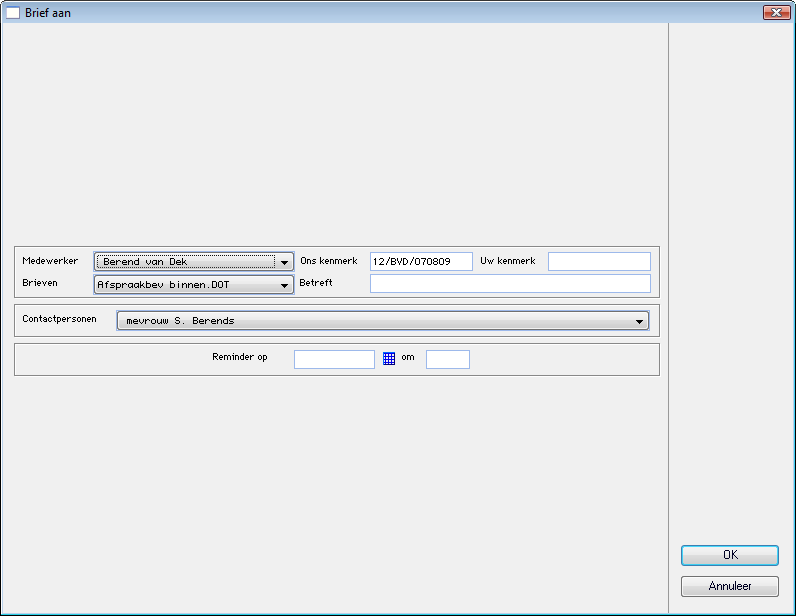
In de lijst Medewerker is standaard de gebruiker geselecteerd die in het programma is ingelogd. Deze medewerker wordt automatisch als ondertekenaar van de brief ingevuld. Indien gewenst, selecteert u een andere medewerker. In de lijst Brieven selecteert u de sjabloon op basis waarvan u de brief wilt maken. U heeft de keuze uit een aantal standaardsjablonen. Het is ook mogelijk om zelf sjablonen voor Word te maken die u vervolgens in deze lijst kunt selecteren (zie verder Sjabloon voor Word maken).
●Selecteer een sjabloon, bijvoorbeeld Brief.dot.
In het veld Ons kenmerk wordt automatisch een kenmerk ingevuld dat is opgebouwd uit het relatienummer, de afkorting van de gebruiker en de systeemdatum. Het kenmerk wordt in de brief opgenomen. Desgewenst wijzigt u dit kenmerk. In het veld Uw kenmerk kunt u het kenmerk van de contactpersoon invullen en in het veld Betreft het onderwerp van de brief die u wilt maken. Afhankelijk van de geselecteerde sjabloon kunnen beide in de brief worden opgenomen. In de lijst Contactpersonen is die contactpersoon geselecteerd die u eerder op het tabblad heeft geselecteerd. Het is mogelijk om alsnog een andere contactpersoon in de lijst te selecteren.
Tot slot kunt u in het eerste veld bij Reminder op de datum vastleggen waarop u herinnerd wilt worden aan de brief die u maakt, of u kunt op ![]() achter het veld klikken om de datum in een kalender te selecteren.
achter het veld klikken om de datum in een kalender te selecteren.
●Klik op OK.
De brief wordt gegenereerd en in Word geopend.
●Controleer de brief in Word, pas zo nodig de tekst aan en druk de brief af.
●De brief wordt standaard opgeslagen in de map …/Informer/Data/Brieven. Het kan zijn dat een andere locatie is vastgelegd (zie CRM-gegevens vastleggen).
●Sluit de brief en Word.
U keert terug in het venster Brief aan.
●Klik op de knop Terug om terug te keren naar het venster Relaties.
●Kies Brief Intern in het snelmenu.
Het venster Brief aan wordt geopend.
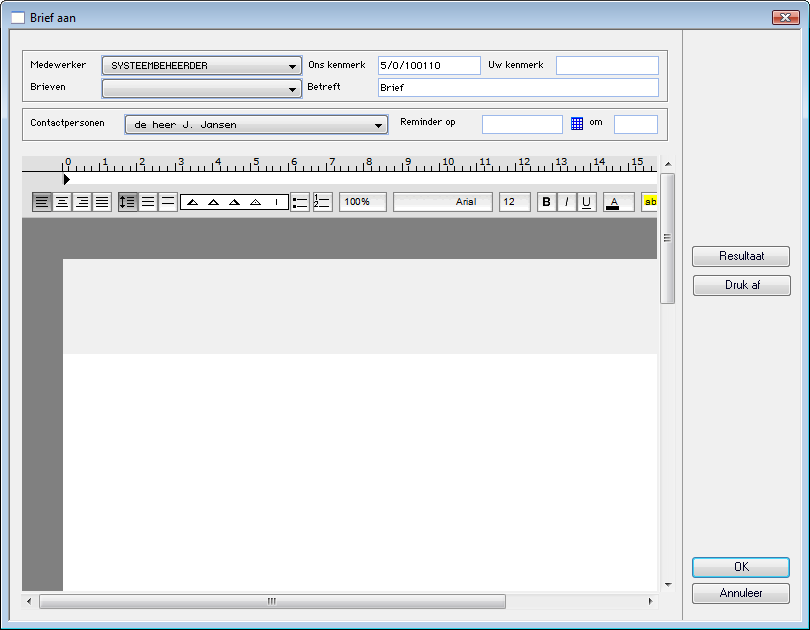
In de lijst Medewerker selecteert u de medewerker die als ondertekenaar van de brief moet worden ingevuld. In de lijst Brieven selecteert u de interne sjabloon op basis waarvan u de brief wilt maken. Als de lijst leeg is of de benodigde sjabloon er niet in staat, kunt zelf een sjabloon voor een brief maken die u vervolgens in deze lijst kunt selecteren (zie verder Interne sjablonen samenstellen).
●Selecteer in de lijst Brieven een sjabloon voor de brief.
De brief wordt gegenereerd en in de tekstverwerker weergegeven.
In het veld Ons kenmerk wordt automatisch een kenmerk ingevuld dat is opgebouwd uit het relatienummer, de afkorting van de gebruiker en de systeemdatum. Het kenmerk wordt in de brief opgenomen. Desgewenst wijzigt u dit kenmerk. In het veld Uw kenmerk kunt u het kenmerk van de contactpersoon invullen en in het veld Betreft het onderwerp van de brief die u wilt maken. Afhankelijk van de geselecteerde sjabloon kunnen beide in de brief worden opgenomen. In de lijst Contactpersonen is die contactpersoon geselecteerd die u eerder op het tabblad heeft geselecteerd. Het is mogelijk om alsnog een andere contactpersoon in de lijst te selecteren.
Tot slot kunt u in het eerste veld bij Reminder op de datum vastleggen waarop u herinnerd wilt worden aan de brief die u maakt, of u kunt op ![]() achter het veld klikken om de datum in een kalender te selecteren.
achter het veld klikken om de datum in een kalender te selecteren.
●Klik op de knop Resultaat om de variabele gegevens in de brief te vervangen door de gegevens van de geselecteerde relatie.
●Controleer de brief, en pas zo nodig de tekst aan en/of wijzig de opmaak met behulp van de liniaal en de werkbalk (zie Werkbalk tekstverwerker).
●De brief wordt standaard opgeslagen in de map …/Informer/Data/Brieven. Het kan zijn dat een andere locatie is vastgelegd (zie CRM-gegevens vastleggen).
●Klik op de knop Druk af om de brief af te drukken.
●Klik op OK.
●Klik op de knop Terug om terug te keren naar het venster Relaties.